Web sitenizdeki MP4 videolarının her zaman arabelleğe alındığını ve videoların uzun süre yüklenmesini sağladığını tespit ederseniz, daha iyi olur. MP4 videolarını WebM formatına dönüştürün yükleme hızını artırmak için. WebM biçimi, Google tarafından HTML 5 standardı için yayınlanan açık kaynaklı bir biçimdir. Artık HMTL 5 standardı genellikle Google Chrome, Firefox, Safari, Microsoft Edge vb. dahil olmak üzere çoğu krom tarafından kullanılmaktadır. Ayrıca, MP4 formatı ile karşılaştırıldığında, WebM formatı farklı kodekler nedeniyle daha yüksek bir sıkıştırma oranına ve daha küçük bir boyuta sahiptir.
Bu nedenle, bu makale MP4'ü WebM formatına dönüştürmenize yardımcı olacak 3 kolay yolu tanıtacaktır. Lütfen aşağıdaki çözümleri okumaya devam edin ve arabellek süresini nasıl azaltacağınızı öğrenin.
Bölüm 1: Windows/Mac'te MP4'ü WebM'ye Kolayca Dönüştürmenin En İyi Yolu
AVAide Video Dönüştürücü MP4'ü WebM formatına dönüştürmek için güçlü ve çok yönlü bir video dönüştürücüdür. İçe ve dışa aktarmak için herhangi bir video biçimini destekler. Ve çıkış çözünürlüğü 4K'ya ve hatta 8K'ya ulaşabilir. Ayrıca, videolarınızı daha çekici hale getirecek kırpmak, döndürmek, düzenlemek, efektler eklemek için basit bir video düzenleyici olarak kabul edilebilir.
- MP4'ü WebM'ye dönüştürmek de dahil olmak üzere videoları 300'den fazla formata dönüştürün.
- Dışa aktarmak için yüksek kalitede 1080p/4K/5K/8K çözünürlüğü destekleyin.
- Codec bileşeni, kare hızı vb. dahil olmak üzere ayrıntılı video parametrelerini ayarlayabilir.
- Videolara filtre eklemek, kırpmak, kırpmak için düzenleme işlevi sağlayın.
Aşağıdaki ayrıntılı adımları takip edebilirsiniz:
Aşama 1İndirmek AVAide Video Dönüştürücü Windows/Mac için ve bilgisayarınızda başlatın. Bilgisayarınızdan istediğiniz MP4 videolarını seçmek için Dosya Ekle düğmesini tıklayın. Veya video eklemek için dosyaları doğrudan çekip bırakabilirsiniz.

Adım 2Tıkla Hepsini dönüştür seçmek için sağ üst köşedeki menüye Video liste. Ardından, seçmek için aşağı kaydırın WebM biçim. Çözünürlüğe gelince, sadece Kaynakla aynı Orijinal kaliteyi koruma seçeneği. Ayrıca Özel Profil Ayrıntılı parametreleri ihtiyacınıza göre daha da ayarlamak için simge. sonra tıklayın tamam Ayarları kaydetmek için düğmesine basın.

Aşama 3Ana arayüze dönün ve istediğiniz depolama yolunu seçin. Sonra tıklayabilirsiniz Hepsini dönüştür MP4'ü WebM formatına dönüştürmeye başlamak için düğmesine basın.

Bölüm 2: MP4 Dosyalarını VLC ile WebM'ye Dönüştürme
VLC, Windows/Mac için dönüştürme işlevine sahip bir video oynatıcıdır. Kullanımı çok basittir, ancak bu arada MP4'ü WebM'ye dönüştürmek için ek bir ayar sağlamaz. Böylece dönüştürülen WebM videoları daha düşük kalitede küçük boyutlara sıkıştırılacaktır. İşte adımlar:
Aşama 1Bilgisayarınızda VLC Media Player'ı başlatın. sonra tıklayın medya seçmek için üstteki menü Dönüştür/Kaydet seçenek.

Adım 2Yeni bir pencere açıldıktan sonra, tıklayabilirsiniz. Eklemek WebM'e dönüştürmek istediğiniz MP4 dosyasını seçmek için düğmesine basın. O zaman tıklamanız gerekir Dönüştür/Kaydet İşleme devam etmek için pencerenin altındaki düğmesine basın.

Aşama 3Ardından yeni bir pencere açılacak ve WebM seçeneğinde Profil Menü. Sonunda, tıklayın Başlangıç Dönüştürülen videoyu kaydetmek için düğmesine basın.

Bölüm 3: MP4'ü Çevrimiçi WebM Formatına Dönüştürme Çözümü
Çevrimiçi Video Dönüştürücü, kullanımı kolay bir çevrimiçi MP4'ten WebM'ye video dönüştürücüdür. En popüler video formatlarını basit adımlarla dönüştürmeyi destekler. Ayrıca doğrudan Dropbox ve Google Drive'dan da video ekleyebilirsiniz. Ancak, yalnızca 100 MB'tan küçük videoları içe aktarmayı desteklediğini unutmayın. Ardından aşağıdaki adımları takip edebilirsiniz:
Aşama 1Online Video Converter'ın resmi web sitesine gidin. Tıkla Medyanızı Ekleyin İstediğiniz MP4 videolarını eklemek için düğmesine basın.
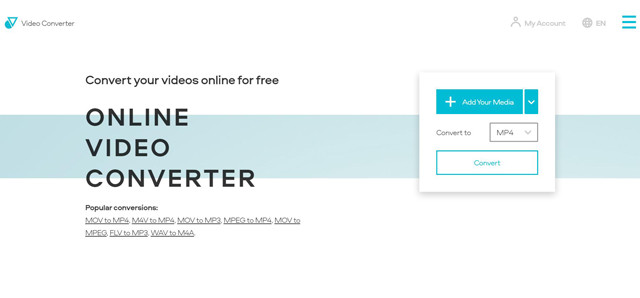
Adım 2Ardından, seçmek için dışa aktarma menüsünü tıklayın. WEBM seçeneğinde Video liste. Ayrıca Ayarlar video çözünürlüğünü ve kalitesini ayarlamak için simge. Dışa aktarmak için maksimum 1080p çözünürlüğü seçseniz iyi olur.
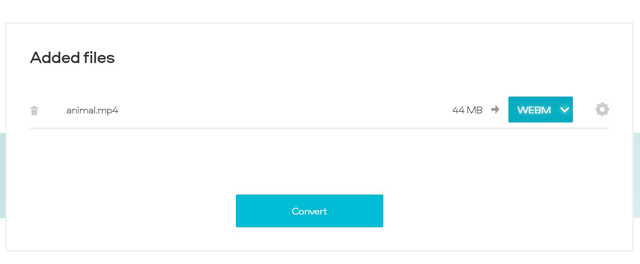
Aşama 3Sonunda, tıklayın Dönüştürmek Depolama yolunu seçmek ve MP4'ü WebM formatına ücretsiz olarak çevrimiçi dönüştürmeye başlamak için düğmesine basın.
Bölüm 4: MP4'ü WebM Videolarına Dönüştürmeyle İlgili SSS
1. MP4'ü WebM formatına dönüştürmek kaliteyi düşürür mü?
Evet, olacak. WebM formatı MP4 formatından daha yüksek bir sıkıştırma oranına sahip olduğundan, MP4 videolarını WebM dosyalarına dönüştürmek kaliteyi biraz düşürür. Ancak AVAide Video Convert aracılığıyla ayrıntılı parametreleri ayarladığınızda, yüksek kaliteyi korumak için orijinal çözünürlüğü ve diğer ayarları korumayı seçebilirsiniz.
2.Neden MP4'ü WebM formatına dönüştürmeliyim?
Web sitesine video yüklemek istediğinizde MP4 videoları WebM formatına çevirseniz iyi olur. WebM formatı HTML 5 standardına göre oluşturulduğundan, videoları farklı kromlarda yüklemek ve oynatmak için daha iyi bir seçimdir.
3. MP4'ü CloudConvert aracılığıyla WebM'ye nasıl dönüştürebilirim?
CloudConvert ayrıca ücretsiz bir çevrimiçi video dönüştürücüdür. Öncelikle CloudConvert web sitesine gitmeli ve ardından Dosya Seç düğmesine basarak istediğiniz video dosyalarını seçin. sonra tıklayın E dönüşmek seçmek için menü WEBM biçim. Sonunda, tıklayın Dönüştürmek WebM videolarını kaydetmek için düğmesine basın.
MP4 formatı WebM formatından oldukça farklıdır. MP4 formatı her alanda yaygın olarak kullanılsa da, web sitesi videoları için HTML5 standardına sahip WebM formatı daha iyidir. Ayrıca, WebM formatı daha hızlı yükleme için daha küçük bir boyuta sahiptir. Bu makaleyi okuduktan sonra, MP4'ü WebM formatına kolayca dönüştürmenin bahsedilen üç yolunu öğrenmiş olmalısınız.
Kayıpsız kalitede dönüştürme için 350'den fazla formatı destekleyen eksiksiz video araç kutunuz.



 Güvenli indirme
Güvenli indirme


